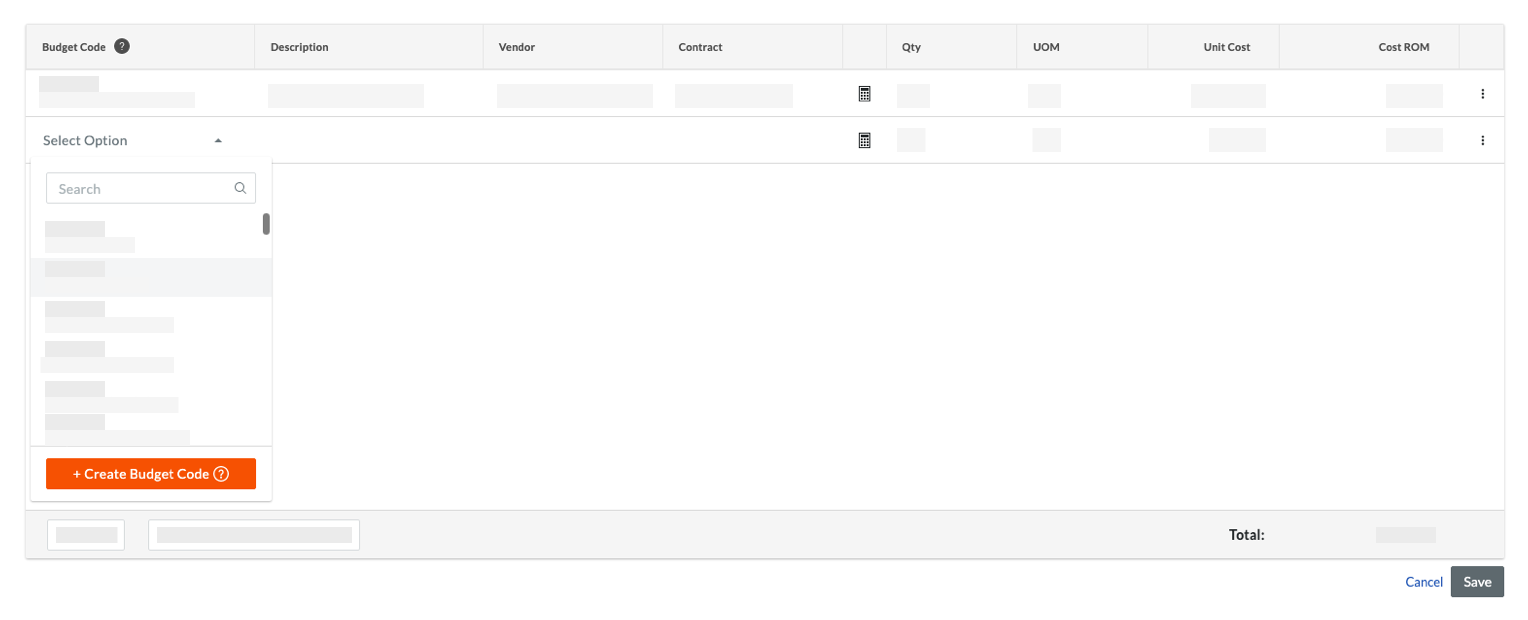(Hérité) Créer un événement de changement
Objectif
Créer un événement de changement à l'aide de l'outil Événements de changement du projet.
Contexte
Sur un projet de construction, un événement de changement est tout changement qui affecte la portée d’origine d’un projet de construction. Il peut s’agir de n’importe quel événement qui affecte la portée des travaux à effectuer, provoque un changement à l’échéancier du projet ou entraîne des coûts inattendus. Il permet aux membres de l’équipe et aux parties prenantes de votre projet de se préparer pour un changement de coût avant qu’il ne devienne un coût réel.
Exemple 1 : Créer un événement de changement pour établir un ordre de changement
Un événement de changement peut provenir de plusieurs sources et consiste en un événement qui établit le processus de demande de changement. Les exemples comprennent :
- Répondre à une demande du propriétaire.
- Comptabilisation d'un défaut de conception.
- Résoudre un problème imprévu causé par un document ou un devis vague.
Exemple 2 : Créer un événement de changement pour documenter une somme à déduire
Un événement de changement peut également être utilisé pour documenter une condition de projet qui a abouti à une somme à déduire. L'objectif d'une somme à déduire est de récupérer les dépenses imprévues engagées lors de l'exécution des actions correctives qu'une partie était contractuellement tenue d'exécuter.
Pour vous assurer que vous avez entièrement documenté les conditions qui ont entraîné la somme à réduire, vous pouvez créer un événement de changement. Les scénarios courants pour documenter les sommes à réduire de cette manière incluent :
- Réparer quelque chose qu'un sous-traitant a endommagé.
- Nettoyage d'une zone que le sous-traitant était obligé de nettoyer.
- Remplacer des matériaux défectueux fournis par le sous-traitant.
- Réinstallation d'une installation incorrecte effectuée par un sous-traitant.
- Corriger un problème négligé afin qu'il soit en conformité avec les règles de sécurité.
- Fournir des frais de location et d'utilisation d'équipement imprévus.
Avec l'outil Événements de changement de Procore, vous pouvez créer un événement de changement pour enregistrer la raison d'un changement dans un projet de construction. Ils préparent également les membres de l'équipe de projet et les parties prenantes aux coûts potentiels associés à l'événement de changement. Après la création d'un événement de changement, vous pouvez envoyer une demande de prix (DDP) à vos sous-traitants. Les sous-traitants peuvent alors répondre aux appels d'offres (ou un entrepreneur général peut saisir une réponse à un appel d'offres au nom du sous-traitant). La réponse à l'appel d'offres comprend toute la documentation requise relative au coût potentiel de l'événement de changement et à son impact sur l'échéancier. Une fois les réponses aux demandes de prix de votre sous-traitant examinées, votre équipe de projet dispose des informations dont elle a besoin pour procéder à la création d'un ordre de changement potentiel (ODCP).
Éléments à considérer
- Permissions d'utilisateur requises :
- Permissions de niveau « Standard » ou supérieures dans l'outil Événements de changement du projet.
Conditions préalables
Étapes
Créer un événement de changement
- Accédez à l'outil Événements de changement du projet.
- Cliquez sur + Créer.

- Sous Informations générales, entrez les informations suivantes :
- Origine : Sélectionnez l’un des outils de projet pour lier l’item à l’origine de l’événement de changement. Voir Quels outils Procore puis-je utiliser pour créer un événement de changement?
- N° d’événement de changement : Procore attribue automatiquement des numéros aux événements de changement par ordre croissant.
Remarque
- Le schéma de numérotation par défaut est 001, 002, 003, etc.
- Vous pouvez personnaliser le schéma de numérotation pour les événements de changement de votre projet à tout moment en tapant un schéma de numérotation alphanumérique sur la valeur par défaut. Par exemple, CE001, CE1000, CE-1000, etc.
- Après avoir personnalisé le schéma de numérotation, Procore utilise votre nouveau schéma pour attribuer des numéros aux nouveaux événements de changement.
- Titre : Saisissez un titre descriptif pour l’événement de changement.
- Statut : Sélectionnez un statut pour l’événement de changement dans la liste déroulante. Pour en savoir plus sur les statuts par défaut de Procore, voir Quels sont les statuts par défaut des événements de changement dans Procore?. Votre administrateur Procore peut également personnaliser les options de cette liste. Voir Personnaliser les statuts des événements de changement.
- Portée : Sélectionnez l’une des options de portée disponibles dans la liste : Dans la portée, Hors de portée ou À déterminer. Voir Quelles sont les options de portée par défaut pour les événements de changement dans Procore?
- Type: Sélectionnez À déterminer, Indemnité, Contingence, Changement de propriétaire ou Transfert pour indiquer le type de coût auquel vous vous préparez. Voir Définir les configurations de gestion des changements par défaut.
- Raison pour le changement : Sélectionnez une raison pour le changement dans le menu déroulant. Voir Définir les configurations de gestion des changements par défaut.
- Description : Décrivez l’événement qui peut entraîner un changement des coûts.
- Pièces jointes : Joignez tous les fichiers pertinents.
- Contrat principal (pour les estimations de marge) : Sélectionnez un contrat principal pour indiquer quels paramètres de marge du contrat principal doivent être utilisés pour calculer la marge sur les ODG approximatifs. Ce champ sera par défaut le contrat principal le plus bas à nombre.
- Optionnel: Si vous souhaitez ajouter des postes à votre ordre de changement maintenant, suivez les étapes décrites dans Ajouter des postes d’événement de changement.
- Cliquez sur Créer.
Ajouter des postes d'événement de changement
Remarque : Si la combinaison du sous-projet, du code de coût et du type de coût n'est pas budgétée, une fenêtre contextuelle apparaîtra vous demandant de confirmer l'ajout de ces postes au budget. Si OK est sélectionné, ces postes seront ajoutés directement au budget avec un « ? » à côté de chaque poste. Voir Ajouter un poste budgétaire partiel.
Étape suivante
Voir également
- Définir les configurations des ordres de changement par défaut
- Créer un événement de changement à partir d'une observation
- Supprimer un événement de changement
- Ajouter un poste budgétaire partiel
- Ajouter des colonnes source d'ODG approximatif de coût, de DDP et de coût sans engagement à l'affichage d'un budget